使用图形用户界面(GUI)来执行大多数日常任务可能会比较慢且更加繁琐,这似乎与直觉相悖。
在Linux 中,命令行是至尊,而且通常情况下,通过打开终端并输入命令,比使用图形界面软件要快得多,尽管不总是更简单。以下是一些在 Linux 命令行中比使用图形软件更容易的事情。
在列表中,第一项有点作弊,因为我们在这里提到的是一个键盘快捷键,而不是一个实际的命令。但是既然您在使用键盘,我们就算它在内。在使用Manjaro Linux和Xfce桌面进行的一项测试中,我们发现按下Ctrl + Alt + T比将鼠标拖到屏幕角落,展开系统菜单,然后从列表中选择“终端”要快得多。
而更好的是,您可以分配更短的键盘组合,以更快地进入命令行。
大多数桌面环境都内置了系统监视器,但如何立即访问它们并不总是一目了然。例如,在我们的Manjaro与Xfce虚拟机上,您需要点击“系统”菜单>“系统”,然后可以选择打开Htop或任务管理器。两者都提供类似的信息,但您需要浪费宝贵的时间才能进入,并对您的手腕造成不必要的压力。
更简单快捷的方法是打开终端,键入top、htop或btop,然后按Enter。您将立即看到内存使用情况、运行中的进程、CPU使用率等。这些不是唯一可以监视系统性能的命令行工具,您可以快速从终端中打开它们中的任何一个。
3、终止任何程序
有时候程序会出现问题,您希望立即关闭它们。使用killall命令,您可以轻松地摆脱这些麻烦的工具。例如,如果您想关闭 Firefox 网页浏览器,但它没有响应:
linuxmi@linuxmi ~/www.linuxmi.com % killall firefox…就可以完成工作。
4、检查磁盘使用情况
重要的是要知道您在Linux系统上有多少磁盘空间,这样您就可以安装很棒的新程序,玩AAA游戏,下载大文件而不会导致计算机变得缓慢。在Ubuntu上,您可以通过点击“磁盘”来访问内置的磁盘使用分析器。
初始屏幕会显示您的磁盘及其可用空间。
如果您打开终端并输入:
您将看到磁盘信息,包括每个磁盘、分区甚至临时文件系统的大小、已用空间和可用空间。
检查天气可能是一件烦琐的事情——您需要从沙发上站起来,跌跌撞撞地走到窗前,拉开窗帘,看看今天是要被火热还是洪水淹没。您还可以打开浏览器,导航到您喜欢的天气服务网页,或者使用许多图形界面的应用程序。
更好的方法是,您可以打开终端,并执行一条命令,它将为您选择的位置获取一个美丽的三天天气预报,配有表示太阳、雨水、云和闪电的ASCII艺术图案。
您可以使用curl命令查询wttr.in天气服务来实现这一点:
curl wttr.in/HangZhou调整屏幕分辨率可能是您需要经常进行的操作,特别是如果您想为教程创建可用的屏幕截图。在不同的发行版中,更改屏幕分辨率的图形方法各不相同,当您最终找到可以更改分辨率的屏幕后,您需要从下拉列表中选择所需的选项,然后在出现的对话框中点击“应用”、“保留更改”或“还原”。
而不是浪费时间在图形界面上,您可以打开终端并输入:
linuxmi@linuxmi ~/www.linuxmi.com % xrandr您将看到所有可用的屏幕分辨率列表。选择您想要的分辨率,然后使用以下命令设置它:
xrandr -s 1920×1080这样就没有令人讨厌的确认对话框了,如果您不喜欢新的屏幕分辨率,只需再次运行xrandr命令即可!
7、将文件传输到您的 服务器
世界上大多数服务器都运行Linux,您甚至可以在简单的Raspberry Pi上运行服务器。
如果您想将文件上传到服务器,通常会使用文件传输协议(FTP),Linux上有一些出色的FTP客户端可供使用。
更快、更好的管理服务器的方法是使用安全外壳(SSH)和安全复制(SCP)命令行工具的组合。
要通过SSH连接到服务器,以便查看并执行文件操作,只需输入:
ssh [emailprotected]而要复制文件,则使用以下命令:
scp /path/to/your/files [emailprotected]:/path/you/want/files/to/go/
简单吧!
将文件安全可靠地保存在远离风险的位置意味着您应该定期进行备份。
将所有文件复制到USB驱动器是一种选择,许多发行版都有内置的备份工具,帮助您创建备份存档。例如,Ubuntu 提供了一个名为“Backups”的备份工具。
Timeshift 是 Linux 中最好的第三方备份工具之一,它可以帮助您安排并创建备份,随时进行备份操作。
Timeshift 使用 rsync 工具创建备份,所以为什么不直接使用r sync 命令行工具将您的文件备份到远程服务器,并使用cron进行定期调度呢?
在 Linux 上安装软件有很多方法,其中大多数都带有图形界面的前端。最受欢迎的发行版都会提供一个软件中心,让您可以在系统上搜索并安装应用程序。
但Linux上的软件商店也不是没有问题的,大多数历史上都存在着速度慢、反应迟钝以及找不到您需要的内容等问题。
在命令行上安装软件可以非常简单。例如,在基于 debian 的发行版上,您可以通过以下命令搜索软件包:
apt search package_name然后使用以下命令安装您选择的软件包:
sudo apt install package_name类似的工具也适用于 Arch Linux、Fedora、openSUSE 和 Alpine。
通过命令行,您还可以从非标准 PPA 添加软件,甚至从源代码编译安装。
10、管理您的待办事项清单
如果您真的想完成任务,那么待办事项清单是必不可少的。虽然您可以使用google Keep来创建待办事项清单,甚至可以在Google Sheets中创建自定义待办事项清单,但这些方法都太过复杂。
Taskwarrior是一个命令行工具,可以轻松管理您的待办事项清单,并且在大多数主要发行版的默认存储库中都可以找到。
安装后,管理任务非常简单。您可以使用以下命令添加一个任务:
task add write an article for LinuxMi使用以下命令列出您的任务:
如下图:
将任务标记为完成状态:
…其中x是任务对应的编号。
Taskwarrior还有更多任务管理选项,但基本操作已足够满足大多数需求,并且肯定比创建Google Sheets文档更高效!
像Ubuntu这样的初学者友好的发行版自带了一个自动软件更新工具,其图形界面总是会在您进行时间紧迫和重要任务时弹出。不要依赖这个工具,等待密码提示,并浪费时间感到轻微的不满。相反,打开一个终端,如果您使用的是Ubuntu或Debian,请输入:
linuxmi@linuxmi ~/www.linuxmi.com % sudo apt update && sudo apt upgrade -yArch用户可以输入:
sudo pacman -Syu在 Linux 终端中,您可以更高效地完成许多任务!
我们在本文中列出的这 11 项功能提供了一种更简单或更高效的方式来完成您通常会使用图形界面来完成的任务。
Linux 终端并不可怕,一旦您熟悉常见任务的执行方式,还有一些方法可以缩短命令,使它们变得更加高效。
在Linux系统中,gcc的命令怎么用?
Gcc最基本的用法是∶gcc [options] [filenames] 其中options就是编译器所需要的参数,filenames给出相关的文件名称。 -c,只编译,不连接成为可执行文件,编译器只是由输入的.c等源代码文件生成.o为后缀的目标文件,通常用于编译不包含主程序的子程序文件。 -o output_filename,确定输出文件的名称为output_filename,同时这个名称不能和源文件同名。 如果不给出这个选项,gcc就给出预设的可执行文件。 -g,产生符号调试工具(GNU的gdb)所必要的符号资讯,要想对源代码进行调试,我们就必须加入这个选项。 -O,对程序进行优化编译、连接,采用这个选项,整个源代码会在编译、连接过程中进行优化处理,这样产生的可执行文件的执行效率可以提高,但是,编译、连接的速度就相应地要慢一些。 -O2,比-O更好的优化编译、连接,当然整个编译、连接过程会更慢。 -Idirname,将dirname所指出的目录加入到程序头文件目录列表中,是在预编译过程中使用的参数。 找到一个学习linux的好方法,可多看看《linux就该这么学》一书。
linux ls命令中-color是什么意思,最好详细点
man ls 看看就知道了:--color[=WHEN]colorizetheoutput. WHENdefaultsto`alwaysor can be `never or `auto.就是说在什么情况下(总是,从不,或自动)让ls的结果用彩色显示。 例如ubuntu下的ls其实是 ls --color=auto的别名。
linux系统里面useradd命令的用法
[root @test /root ]# useradd [-u UID] [-g GID] [-d HOME] [-mM] [-s shell] username参数说明:-u :直接给予一个 UID-g :直接给予一个 GID (此 GID 必须已经存在于 /etc/group 当中)-d :直接将他的家目录指向已经存在的目录(系统不会再建立)-M :不建立家目录-s :定义其使用的 shell范例:[root @test /root]# useradd testing <==直接以预设的数据建立一个名为 testing 的账号[root @test /root]# useradd -u 720 -g 100 -M -s /bin/bash testing <==以自己的设定建立账号











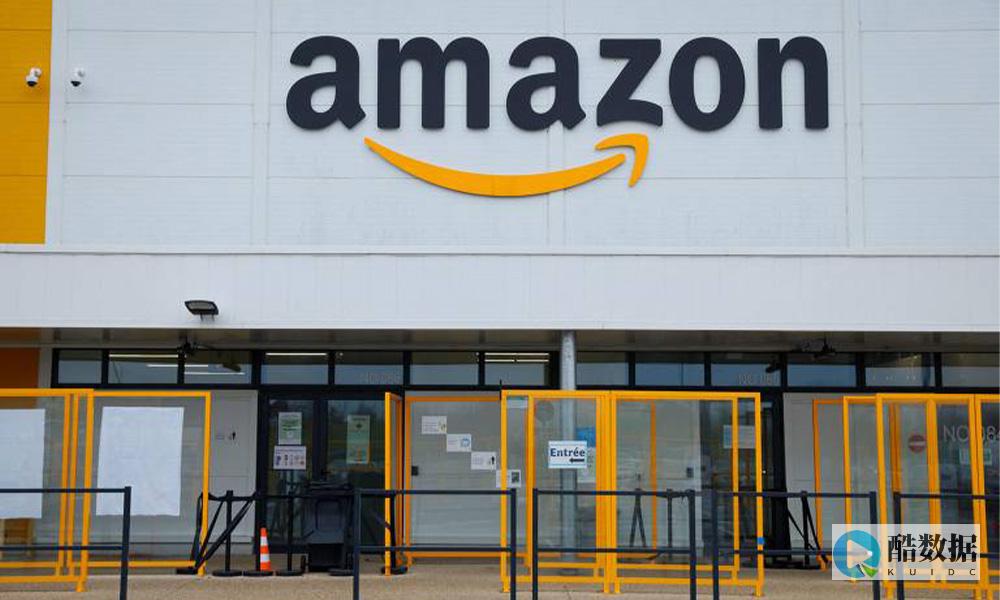



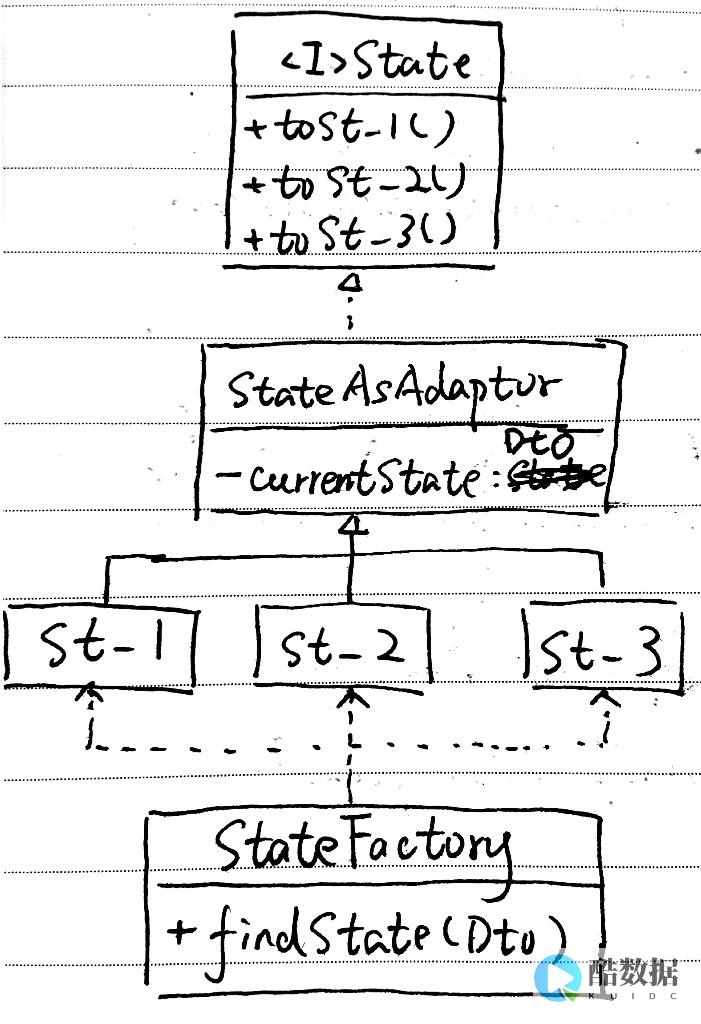
发表评论